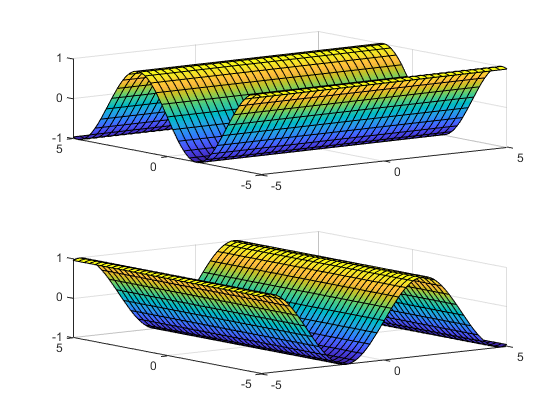Постройте 3-D поверхность
fsurf(f)fsurf(f,[min max])fsurf(f,[xmin xmax
ymin ymax])fsurf(funx,funy,funz)fsurf(funx,funy,funz,[uvmin
uvmax])fsurf(funx,funy,funz,[umin
umax vmin vmax])fsurf(___,LineSpec)fsurf(___,Name,Value)fsurf(ax,___)fs = fsurf(___)fsurf( создает объемную поверхностную диаграмму символьного выражения f)f(x,y) на интервале по умолчанию [-5 5] для x и y.
fsurf( графики f,[xmin xmax
ymin ymax])f(x,y) на интервале [xmin xmax] для x и [ymin ymax] для y. Функция fsurf использует symvar, чтобы заказать интервалы присвоения и переменные.
fsurf( строит параметрический поверхностный funx,funy,funz)x = x(u,v), y = y(u,v), z = z(u,v) на интервале [-5 5] для u и v.
fsurf( строит параметрический поверхностный funx,funy,funz,[uvmin
uvmax])x = x(u,v), y = y(u,v), z = z(u,v) на интервале [uvmin uvmax] для u и v.
fsurf( строит параметрический поверхностный funx,funy,funz,[umin
umax vmin vmax])x = x(u,v), y = y(u,v), z = z(u,v) на интервале [umin umax] для u и [vmin vmax] для v. Функция fsurf использует symvar, чтобы заказать параметрические переменные и интервалы присвоения.
fsurf(___, использование LineSpec)LineSpec, чтобы установить стиль линии, символ маркера и цвет поверхности. Используйте эту опцию после любой из предыдущих комбинаций входных аргументов.
fsurf(___, задает свойства строки с помощью одного или нескольких аргументов пары Name,Value)Name,Value. Используйте эту опцию после любой из комбинаций входных аргументов в предыдущих синтаксисах.
fsurf( графики в оси с объектом ax,___)ax вместо объекта gca текущей системы координат.
fs = fsurf(___)
Постройте вход в области значений по умолчанию и .
syms x y fsurf(sin(x)+cos(y))

Постройте действительную часть в области значений по умолчанию и .
syms f(x,y)
f(x,y) = real(atan(x + i*y));
fsurf(f)
График и путем определения интервала графического вывода в качестве второго аргумента fsurf.
syms x y f = sin(x) + cos(y); fsurf(f, [-pi pi -5 5])

Постройте параметризованную поверхность
для и .
Улучшите внешний вид графика при помощи camlight.
syms s t r = 2 + sin(7*s + 5*t); x = r*cos(s)*sin(t); y = r*sin(s)*sin(t); z = r*cos(t); fsurf(x, y, z, [0 2*pi 0 pi]) camlight view(46,52)

Постройте кусочное выражение бутылки Клейна
для и
Покажите, что бутылка Клейна имеет только одностороннюю поверхность.
syms u v; r = @(u) 4 - 2*cos(u); x = piecewise(u <= pi, -4*cos(u)*(1+sin(u)) - r(u)*cos(u)*cos(v),... u > pi, -4*cos(u)*(1+sin(u)) + r(u)*cos(v)); y = r(u)*sin(v); z = piecewise(u <= pi, -14*sin(u) - r(u)*sin(u)*cos(v),... u > pi, -14*sin(u)); h = fsurf(x,y,z, [0 2*pi 0 2*pi]);

Для и от к , постройте 3-D поверхность . Добавьте заголовок и подписи по осям.
Создайте метки деления оси X путем охвата пределов оси X с промежутками в pi/2. Преобразуйте пределы по осям точным множителям pi/2 при помощи round и получите символьные значения деления в S. Отобразите эти метки деления при помощи свойства XTick. Создайте метки оси X при помощи arrayfun, чтобы применить texlabel к S. Отобразите эти метки при помощи свойства XTickLabel. Повторите эти шаги для оси Y.
Чтобы использовать LATEX в графиках, смотрите latex.
syms x y fsurf(y.*sin(x)-x.*cos(y), [-2*pi 2*pi]) title('ysin(x) - xcos(y) for x and y in [-2\pi,2\pi]') xlabel('x') ylabel('y') zlabel('z') ax = gca; S = sym(ax.XLim(1):pi/2:ax.XLim(2)); S = sym(round(vpa(S/pi*2))*pi/2); ax.XTick = double(S); ax.XTickLabel = arrayfun(@texlabel,S,'UniformOutput',false); S = sym(ax.YLim(1):pi/2:ax.YLim(2)); S = sym(round(vpa(S/pi*2))*pi/2); ax.YTick = double(S); ax.YTickLabel = arrayfun(@texlabel,S,'UniformOutput',false);

Постройте параметрическую поверхность , , с различными стилями линии для различных значений для , используйте пунктирную линию с зелеными точечными маркерами. Для , используйте LineWidth 1 и зеленого цвета поверхности. Для , выключите строки установкой EdgeColor к none.
syms s t fsurf(s*sin(t),-s*cos(t),t,[-5 5 -5 -2],'--.','MarkerEdgeColor','g') hold on fsurf(s*sin(t),-s*cos(t),t,[-5 5 -2 2],'LineWidth',1,'FaceColor','g') fsurf(s*sin(t),-s*cos(t),t,[-5 5 2 5],'EdgeColor','none')

Постройте параметрическую поверхность
Задайте вывод, чтобы заставить fcontour возвратить объект графика.
syms u v x = exp(-abs(u)/10).*sin(5*abs(v)); y = exp(-abs(u)/10).*cos(5*abs(v)); z = u; fs = fsurf(x,y,z)

fs =
ParameterizedFunctionSurface with properties:
XFunction: [1x1 sym]
YFunction: [1x1 sym]
ZFunction: [1x1 sym]
EdgeColor: [0 0 0]
LineStyle: '-'
FaceColor: 'interp'
Show all properties
Измените область значений u к [-30 30] при помощи свойства URange fs. Установите цвет линии на синий при помощи свойства EdgeColor и задайте белые, точечные маркеры при помощи свойств Marker и MarkerEdgeColor.
fs.URange = [-30 30]; fs.EdgeColor = 'b'; fs.Marker = '.'; fs.MarkerEdgeColor = 'w';

Постройте несколько поверхностей с помощью векторного входа для fsurf. Также используйте hold on, чтобы построить последовательно на той же фигуре. При отображении нескольких поверхностей на той же фигуре прозрачность полезна. Настройте прозрачность объемных поверхностных диаграмм при помощи свойства FaceAlpha. FaceAlpha отличается от 0 до 1, где 0 является полной прозрачностью, и 1 не является никакой прозрачностью.
Постройте плоскости и использование векторного входа к fsurf. Покажите обе плоскости путем создания их половиной прозрачного использования FaceAlpha.
syms x y h = fsurf([x+y x-y]); h(1).FaceAlpha = 0.5; h(2).FaceAlpha = 0.5; title('Planes (x+y) and (x-y) at half transparency')

Управляйте разрешением объемной поверхностной диаграммы с помощью опции 'MeshDensity'. Увеличение 'MeshDensity' может сделать более сглаженные, более точные графики, в то время как уменьшение его может увеличить скорость графического вывода.
Разделите фигуру на два использования subplot. В первом подграфике постройте параметрическую поверхность , , и . Поверхность имеет большой разрыв. Устраните эту проблему путем увеличения 'MeshDensity' до 40 во втором подграфике. fsurf заполняет разрыв, показывающий, что путем увеличения 'MeshDensity' вы увеличили разрешение графика.
syms s t subplot(2,1,1) fsurf(sin(s), cos(s), t/10.*sin(1./s)) view(-172,25) title('Default MeshDensity = 35') subplot(2,1,2) fsurf(sin(s), cos(s), t/10.*sin(1./s),'MeshDensity',40) view(-172,25) title('Increased MeshDensity = 40')

Покажите контуры для объемной поверхностной диаграммы выражения f путем установки опции 'ShowContours' на 'on'.
syms x y f = 3*(1-x)^2*exp(-(x^2)-(y+1)^2)... - 10*(x/5 - x^3 - y^5)*exp(-x^2-y^2)... - 1/3*exp(-(x+1)^2 - y^2); fsurf(f,[-3 3],'ShowContours','on')

Создайте анимации путем изменения отображенного выражения с помощью Function, XFunction, YFunction и свойств ZFunction и затем при помощи drawnow, чтобы обновить график. Чтобы экспортировать в GIF, смотрите imwrite.
Путем варьирования переменной i от 1 до 3, анимируйте параметрическую поверхность
для-0.1 < u < 0.1 и 0 < v < 1. Увеличьте скорость графического вывода путем сокращения MeshDensity до 9.
syms s t h = fsurf(t.*sin(s), cos(s), sin(1./s), [-0.1 0.1 0 1]); h.MeshDensity = 9; for i=1:0.05:3 h.ZFunction = sin(i./s); drawnow end
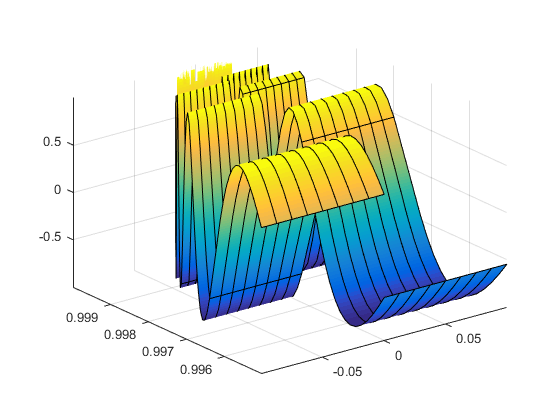
Создайте символьное выражение f для функции
Постройте выражение f как поверхность. Улучшите внешний вид объемной поверхностной диаграммы при помощи свойств указателя, возвращенного fsurf, свойствами подсветки и colormap.
Создайте свет при помощи camlight. Увеличьте яркость при помощи brighten. Удалите строки установкой EdgeColor к 'none'. Увеличьте рассеянный свет с помощью AmbientStrength. Для получения дополнительной информации см. Освещение, прозрачность и затенение (MATLAB). Включите поле осей. Для заголовка преобразуйте f, чтобы ПРОПИТАТЬ ЛАТЕКСОМ использование latex. Наконец, чтобы улучшить внешний вид меток деления осей, метки осей и заголовок, устанавливают 'Interpreter' на 'latex'.
syms x y f = 3*(1-x)^2*exp(-(x^2)-(y+1)^2)... - 10*(x/5 - x^3 - y^5)*exp(-x^2-y^2)... - 1/3*exp(-(x+1)^2 - y^2); h = fsurf(f,[-3 3]); camlight(110,70) brighten(0.6) h.EdgeColor = 'none'; h.AmbientStrength = 0.4; a = gca; a.TickLabelInterpreter = 'latex'; a.Box = 'on'; a.BoxStyle = 'full'; xlabel('$x$','Interpreter','latex') ylabel('$y$','Interpreter','latex') zlabel('$z$','Interpreter','latex') title_latex = ['$' latex(f) '$']; title(title_latex,'Interpreter','latex')

fsurf присваивает символьные переменные в f к оси x, затем ось y, и symvar определяет порядок переменных, которые будут присвоены. Поэтому переменная и имена оси не могут соответствовать. Чтобы обеспечить fsurf, чтобы присвоить x или y к его соответствующей оси, создайте символьную функцию, чтобы построить, затем передать символьную функцию fsurf.
Например, следующий код строит f (x, y) = sin (y) двумя способами. Первый путь обеспечивает волны, чтобы колебаться относительно оси y. Второй путь присваивает y оси x, потому что это является первым (и только) переменная в символьной функции.
syms x y; f(x,y) = sin(y); figure; subplot(2,1,1) fsurf(f); subplot(2,1,2) fsurf(f(x,y)); % Or fsurf(sin(y));